Novinky v sadě Visual Studio 2019
Aktualizováno pro verzi 16.11. Zobrazit úplné poznámky k verzi | Zobrazit plán produktu
V sadě Visual Studio 2019 získáte špičkové nástroje a služby pro všechny vývojáře, libovolnou aplikaci a libovolnou platformu. Bez ohledu na to, jestli používáte Visual Studio poprvé, nebo ho už roky používáte, je toho hodně, co se vám líbí v naší aktuální verzi!
Tady je základní rekapitulace toho, co je nového, vše:
- Vývoj: Díky lepšímu výkonu, vyčištění okamžitého kódu a lepším výsledkům hledání budete mít větší přehled a produktivitu.
- Spolupráce: Užijte si přirozenou spolupráci prostřednictvím pracovního postupu git-first, úprav a ladění v reálném čase a revizí kódu přímo v sadě Visual Studio.
- Ladění: Zvýrazněte konkrétní hodnoty, optimalizujte využití paměti a pořiďte automatické snímky spuštění aplikace.
Úplný seznam všeho, co je v této verzi nového, najdete v poznámkách k verzi. Další informace o novinkách ve verzi 16.11 najdete v blogovém příspěvku k sadě Visual Studio 2019 v16.11.
Vyvíjet
Další informace o tom, jak ušetřit čas s novými funkcemi, najdete v následujícím videu.
Délka videa: 3,00 minut
Vylepšené vyhledávání
Dříve označované jako Snadné spuštění je naše nové vyhledávání rychlejší a efektivnější. Teď se výsledky hledání při psaní zobrazují dynamicky. Výsledky hledání můžou často obsahovat klávesové zkratky pro příkazy, abyste si je mohli zapamatovat pro budoucí použití.
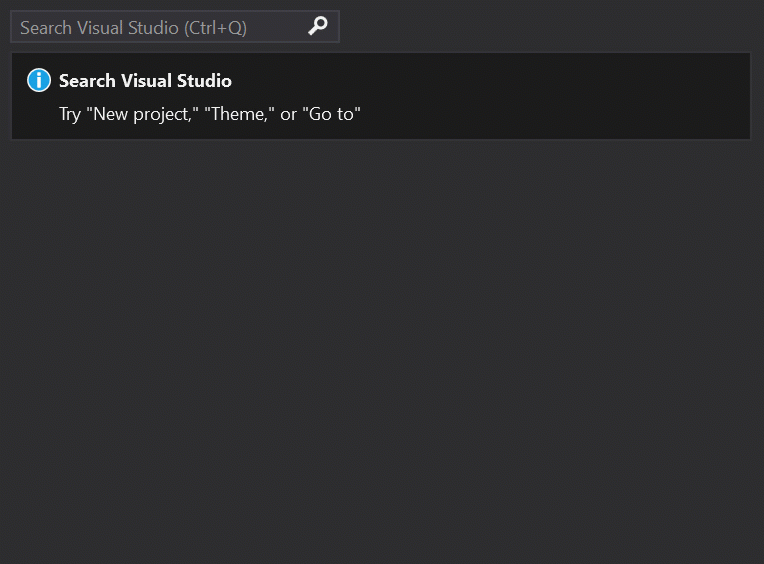
Nová logika přibližného vyhledávání najde vše, co potřebujete, bez ohledu na překlepy. Takže bez ohledu na to, jestli hledáte příkazy, nastavení, dokumentaci nebo jiné užitečné věci, nová funkce vyhledávání usnadňuje hledání, co hledáte.
Další informace najdete v tématu Použití vyhledávání v sadě Visual Studio.
Inteligentní vyhledávací služba
Novinka ve verzi 16.9: Používáním cloudových technologií, umělé inteligence a strojového učení jsme vylepšili výsledky hledání. Vyhledávání v sadě Visual Studio teď nejen vytváří relevantnější výsledky, ale může vám také pomoct snadněji objevovat funkce produktu.
Další informace najdete v blogovém příspěvku služby Intelligent Visual Studio Search Service .
Refaktoring
V jazyce C# je spousta nových a vysoce užitečných refaktoringů, které usnadňují uspořádání kódu. Zobrazují se jako návrhy v žárovkě a zahrnují akce, jako je přesunutí členů do rozhraní nebo základní třídy, úprava oborů názvů tak, aby odpovídaly struktuře složek, převod foreach-loops na dotazy Linq a další.
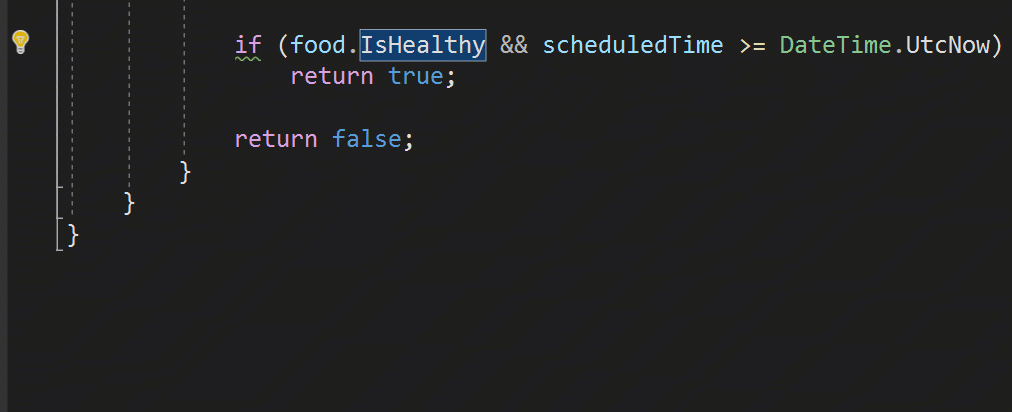
Refaktoringy jednoduše vyvoláte stisknutím kombinace kláves Ctrl+. Pak vyberte akci, kterou chcete provést.
IntelliCode
Visual Studio IntelliCode vylepšuje úsilí o vývoj softwaru pomocí umělé inteligence (AI). IntelliCode trénuje přes 2 000 opensourcových projektů na GitHubu , z nichž každý má více než 100 hvězdiček, aby vygeneroval doporučení.
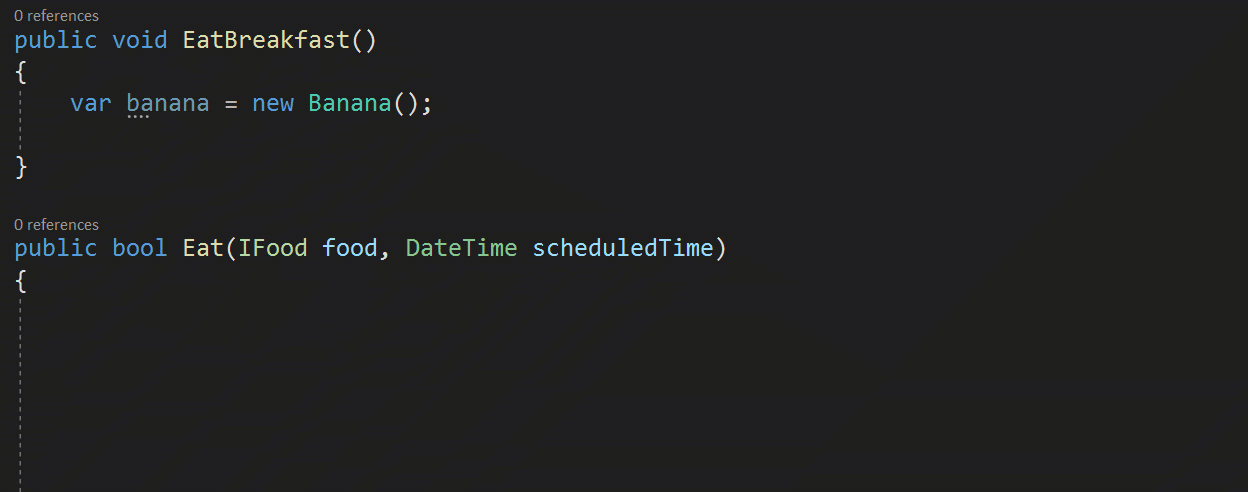
Visual Studio IntelliCode vám může pomoct zvýšit produktivitu několika způsoby:
- Doručování dokončování kódu pracujících s kontextem
- Pokyny pro vývojáře, aby dodržovali vzory a styly svého týmu
- Vyhledání problémů s kódem, které se obtížně zachytává
- Zaměření kontrol kódu tím, že upoutá pozornost na oblasti, které jsou opravdu důležité
Původně jsme podporovali pouze jazyk C# při prvním zobrazení náhledu IntelliCode jako rozšíření pro Visual Studio. Teď jsme v 16.1 přidali podporu pro C# a XAML "in-the-box". (Podpora jazyka C++ a TypeScript/JavaScript jsou ale stále ve verzi Preview.)
A pokud používáte C#, přidali jsme také možnost natrénovat vlastní model na vlastní kód.
Další informace o IntelliCode naleznete v oznámení obecné dostupnosti IntelliCode a více náhledů a kódu, posouvání méně pomocí blogových příspěvků visual Studio IntelliCode .
Vyčištění kódu
Spárovaný s novým indikátorem stavu dokumentu je nový příkaz pro vyčištění kódu. Pomocí tohoto nového příkazu můžete identifikovat a opravit upozornění i návrhy pomocí jediné akce (nebo kliknutí na tlačítko).
Vyčištění naformátuje kód a použije všechny opravy kódu podle návrhu aktuálních nastavení a souborů .editorconfig.
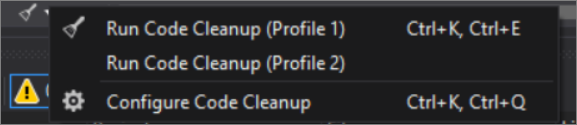
Kolekce oprav můžete také uložit jako profil. Pokud máte například malou sadu cílových oprav, které často používáte při psaní kódu, a pak máte další komplexní sadu oprav, které se mají použít před kontrolou kódu, můžete nakonfigurovat profily pro řešení těchto různých úloh.

Vykreslování s podporou monitorování (PMA)
Pokud používáte monitory, které jsou nakonfigurované s různými faktory měřítka zobrazení, nebo se vzdáleně připojte k počítači s faktory měřítka zobrazení, které se liší od hlavního zařízení, můžete si všimnout, že Visual Studio vypadá rozmazaně nebo vykresluje ve špatném měřítku.
S vydáním sady Visual Studio 2019 vytváříme sadu Visual Studio jako aplikaci s podporou monitorování (PMA). Visual Studio se teď správně vykresluje bez ohledu na to, které faktory měřítka zobrazení používáte.
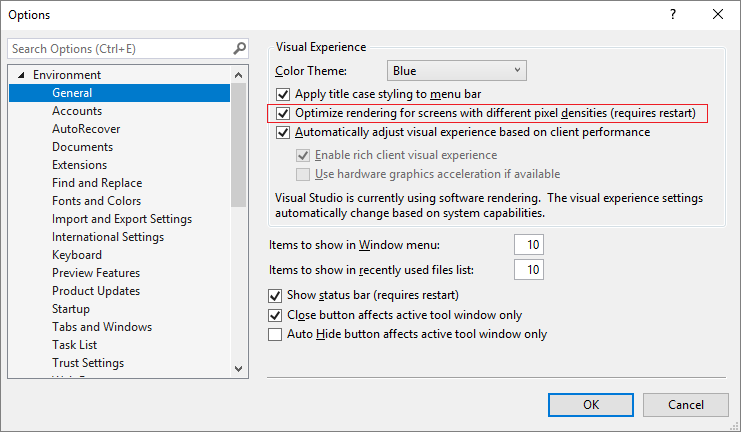
Další informace najdete v blogovém příspěvku sady Visual Studio 2019 s lepším prostředím pro více monitorů.
Průzkumník testů
Novinka ve verzi 16.2: Aktualizovali jsme Průzkumníka testů tak, aby poskytoval lepší práci s velkými testovacími sadami, jednodušší filtrování, zjistitelnější příkazy, zobrazení seznamů stop na záložkách a přizpůsobitelné sloupce, které umožňují vyladit zobrazené informace o testu.
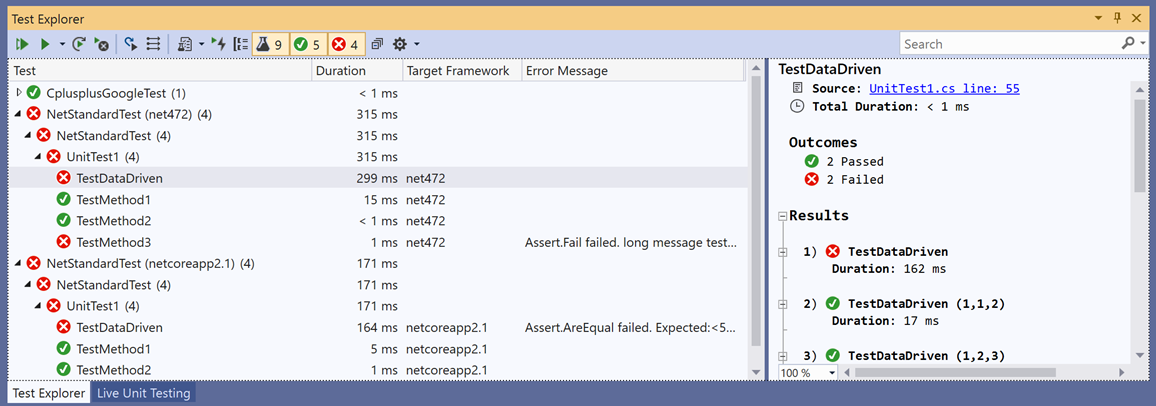
.NET Core
Novinka ve verzi 16.3: Přidali jsme podporu pro .NET Core 3.0. Multiplatformní, opensourcový a plně podporovaný Microsoftem.
Další informace najdete v blogovém příspěvku o oznámení .NET Core 3.0 .
Spolupracovat
Další informace o tom, jak se seskupit a řešit problémy, najdete v následujícím videu.
Délka videa: 4,22 minut
Pracovní postup Git-first
Něco, co si všimnete, když otevřete Visual Studio 2019, je jeho nové úvodní okno.
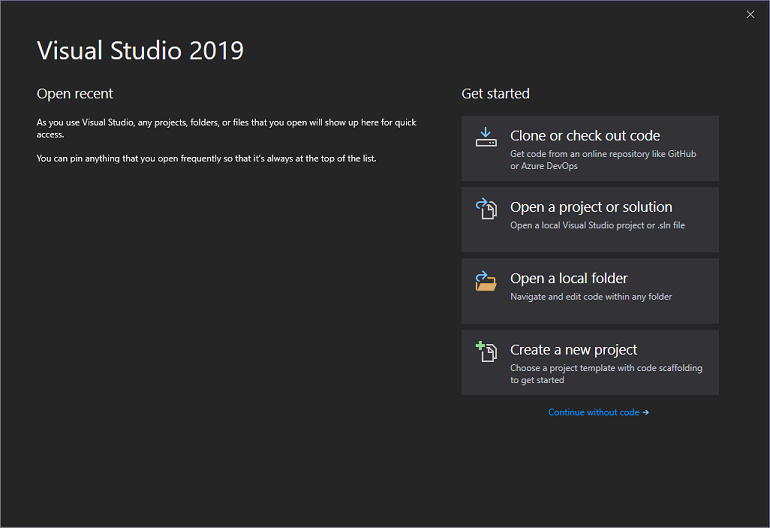
Úvodní okno vám nabídne několik možností, které vám umožní rychle kódovat. Jako první jsme umístili možnost klonovat nebo rezervovat kód z úložiště.
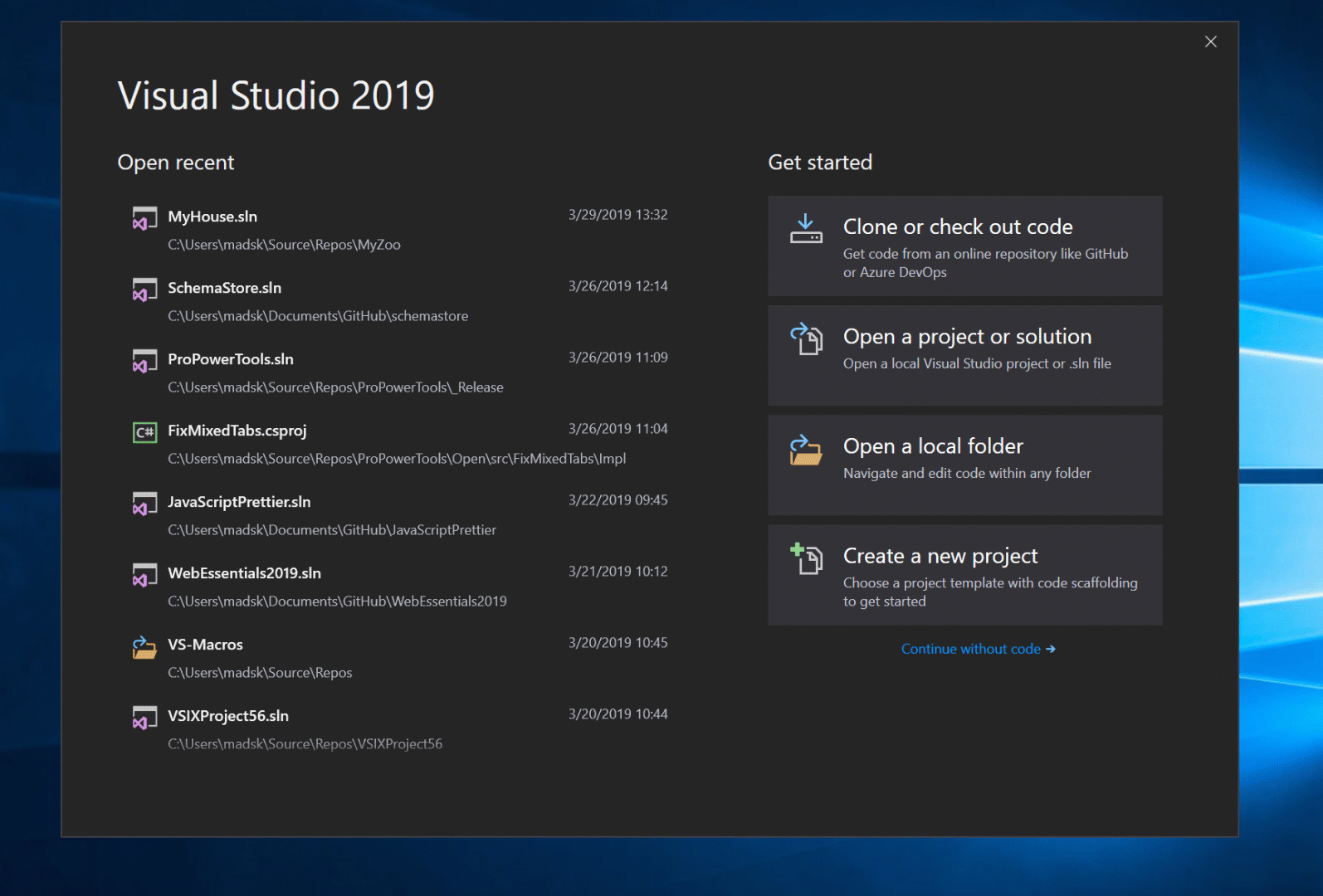
Úvodní okno obsahuje také možnosti otevření projektu nebo řešení, otevření místní složky nebo vytvoření nového projektu.
Další informace najdete v článku Získat k kódu: Jak jsme navrhli nový blogový příspěvek úvodního okna sady Visual Studio.
Produktivita Gitu
Novinka ve verzi 16.8: Git je teď výchozím prostředím správy verzí v sadě Visual Studio 2019. Vytvořili jsme sadu funkcí a iterated na základě vaší zpětné vazby v předchozích dvou verzích. Nové prostředí je teď pro všechny ve výchozím nastavení zapnuté. V nové nabídce Gitu můžete klonovat, vytvářet nebo otevírat úložiště. Pomocí integrovaných oken nástrojů Git můžete potvrdit a nasdílit změny kódu, spravovat větve, zůstat v aktualizovaném stavu se vzdálenými úložišti a řešit konflikty při slučování.
Další informace najdete na stránce Gitu v sadě Visual Studio .
Live Share
Visual Studio Live Share je vývojářská služba, která umožňuje sdílet základ kódu a jeho kontext s kolegy týmu a získat okamžitou obousměrnou spolupráci přímo ze sady Visual Studio. Se službou Live Share může člen týmu číst, procházet, upravovat a ladit projekt, který s nimi sdílíte, a bez problémů a bezpečně.
A v sadě Visual Studio 2019 je tato služba ve výchozím nastavení nainstalovaná.
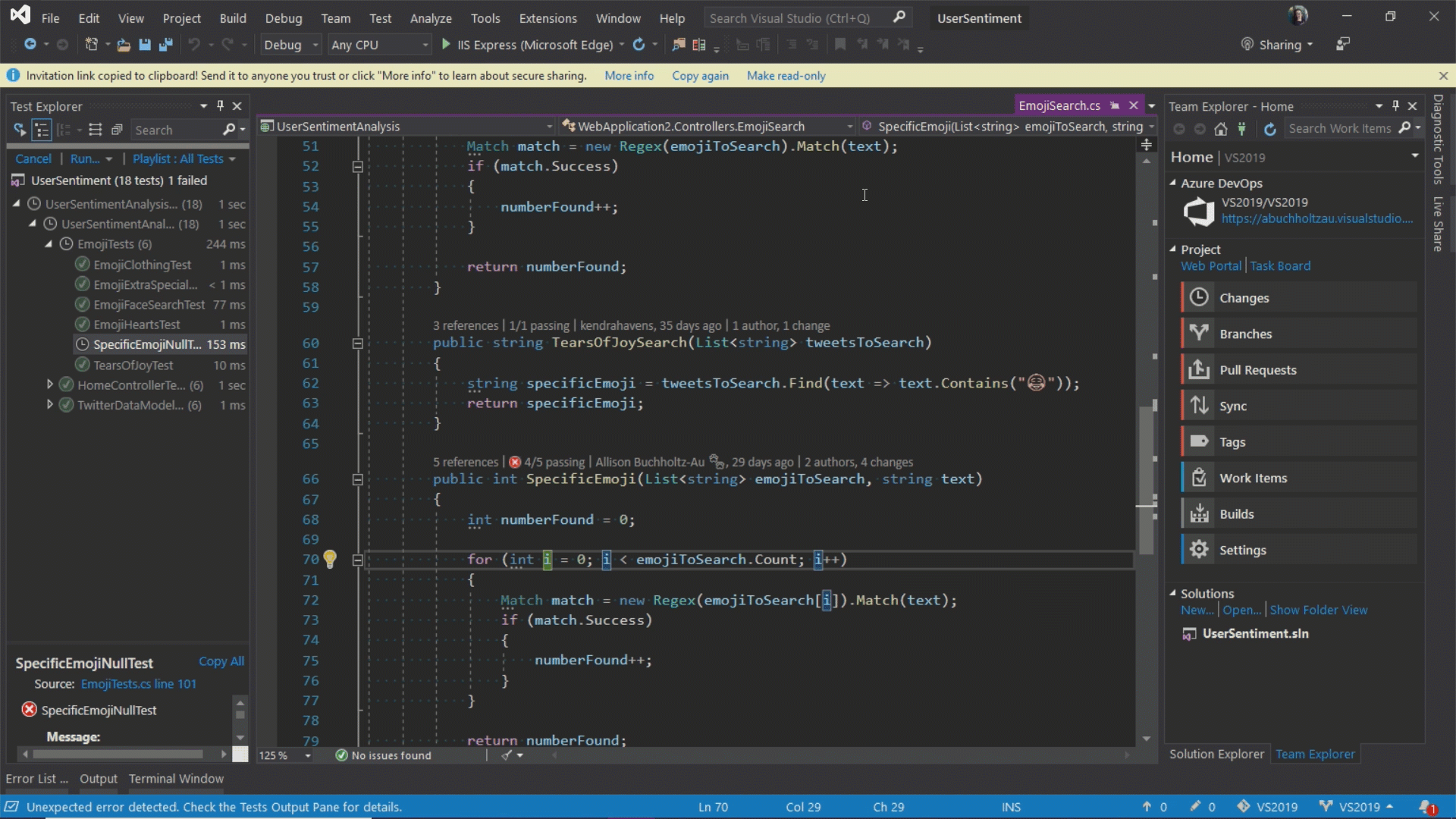
Další informace najdete v sadě Visual Studio Live Share pro recenze kódu v reálném čase a interaktivní vzdělávací blogový příspěvek a Live Share, který je teď součástí blogového příspěvku sady Visual Studio 2019 .
Integrované kontroly kódu
Představujeme nové rozšíření, které si můžete stáhnout pro použití se sadou Visual Studio 2019. S tímto novým rozšířením můžete zkontrolovat, spustit a dokonce ladit žádosti o přijetí změn od týmu bez opuštění sady Visual Studio. Kód podporujeme v úložištích GitHub i Azure DevOps.
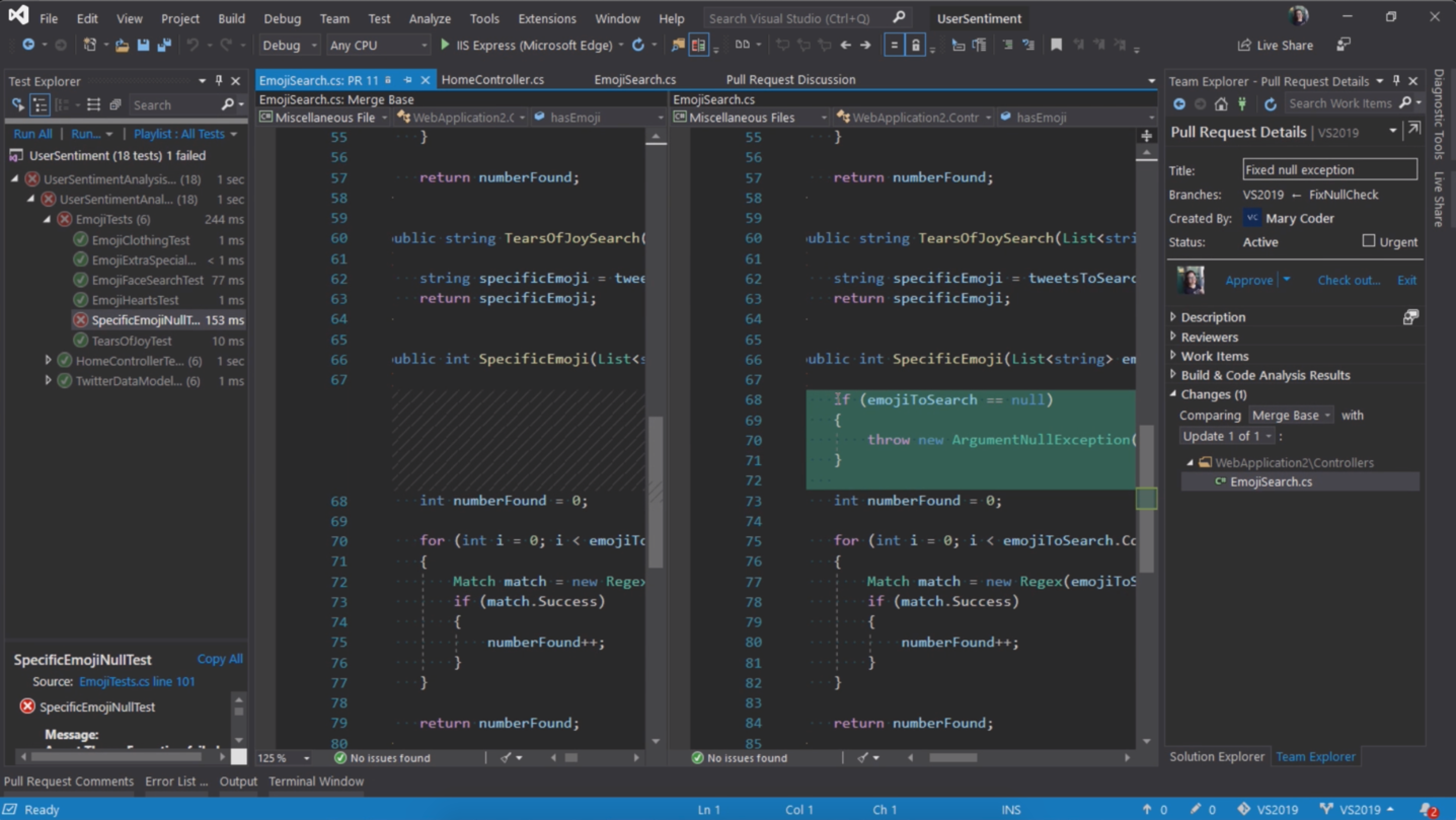
Další informace najdete v recenzích kódu pomocí blogového příspěvku o rozšíření Visual Studio Pull Requests.
Ladění
V následujícím videu se dozvíte více o tom, jak můžete nulu vynulovat s přesným cílením při ladění.
Délka videa: 3,54 minut
Zvýšení výkonu
Vzali jsme jednou exkluzivní zarážky dat C++ a přizpůsobili jsme je pro aplikace .NET Core.
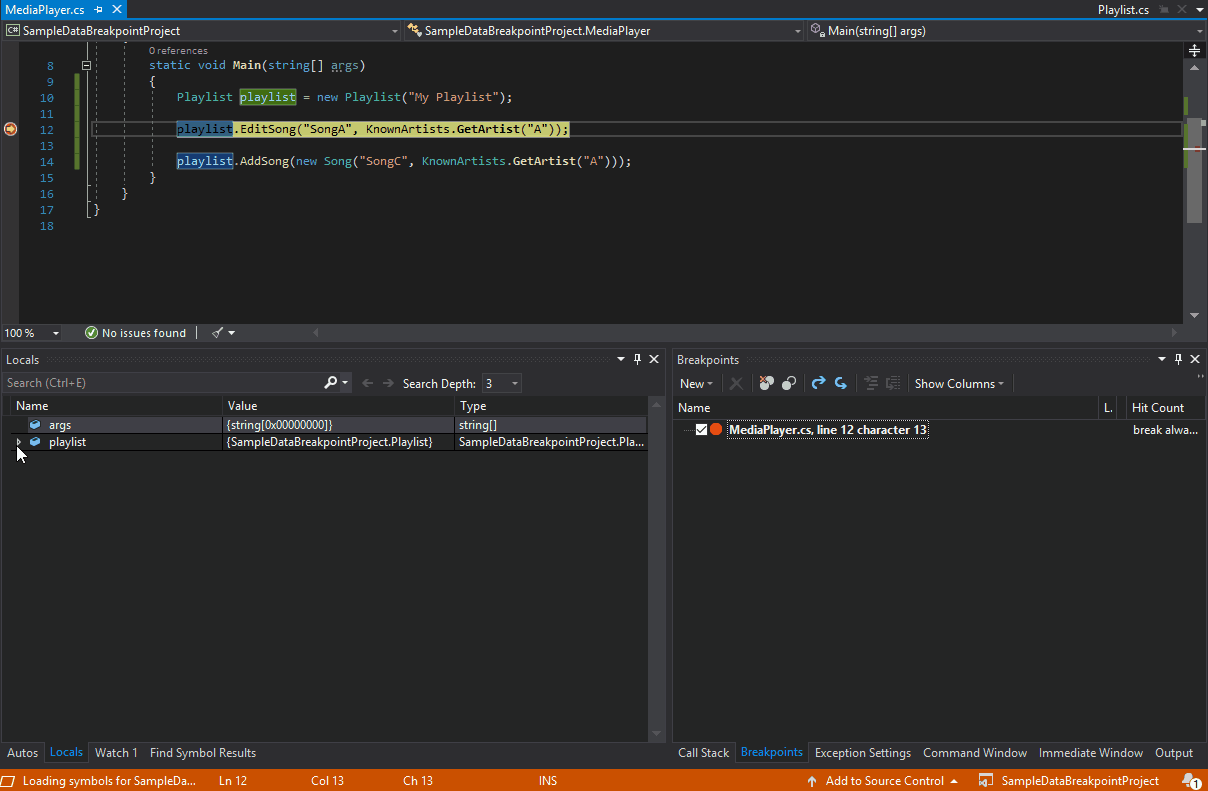
Ať už kódujete v jazyce C++ nebo .NET Core, můžou být datové zarážky dobrou alternativou k umístění běžných zarážek. Datové zarážky jsou také skvělé pro scénáře, jako je hledání, kdy se globální objekt upravuje nebo přidává nebo odebírá ze seznamu.
A pokud jste vývojář C++, který vyvíjí velké aplikace, Visual Studio 2019 vytvořil symboly z proc, což vám umožní tyto aplikace ladit bez problémů souvisejících s pamětí.
Hledání při ladění
Pravděpodobně jste tam byli předtím, když v okně Kukátko hledáte řetězec mezi sadou hodnot. V sadě Visual Studio 2019 jsme přidali vyhledávání v oknech Kukátku, Místní hodnoty a Automatické hodnoty, které vám pomůžou najít objekty a hodnoty, které hledáte.
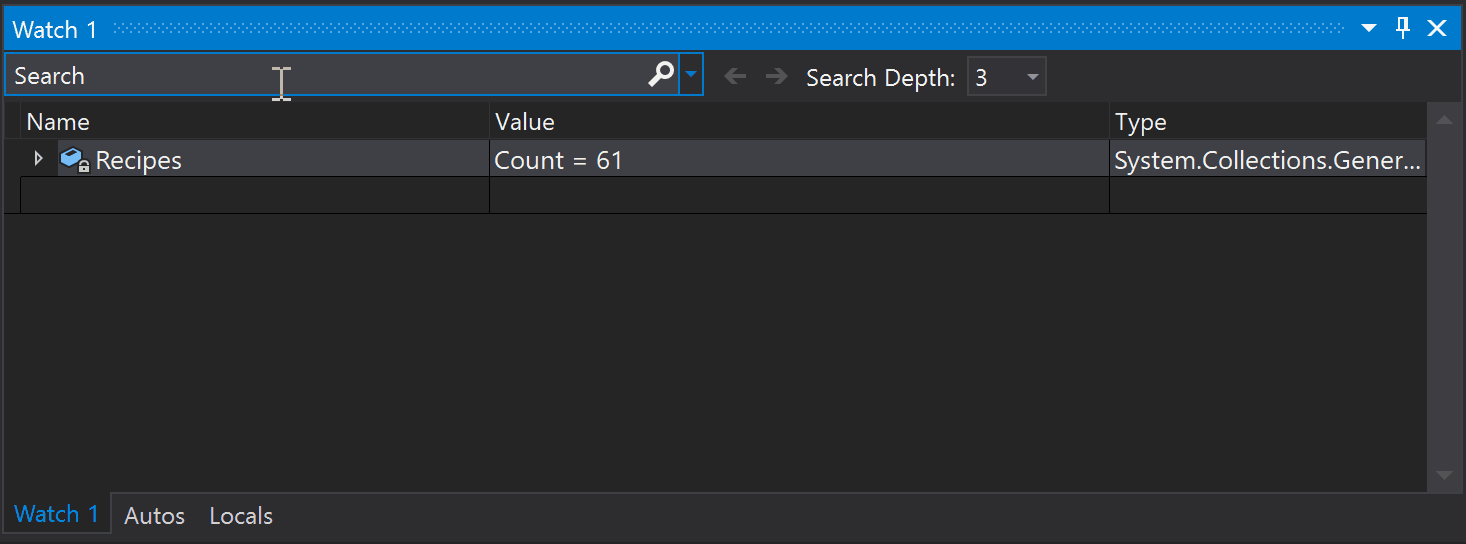
Můžete také formátovat způsob zobrazení hodnoty v oknech Kukátku, Místní hodnoty a Automatické hodnoty. Vyberte (poklikáním) jednu z položek v libovolném okně a přidejte čárku (",") pro přístup k rozevíracímu seznamu možných specifikátorů formátu, z nichž každý obsahuje popis zamýšleného efektu.
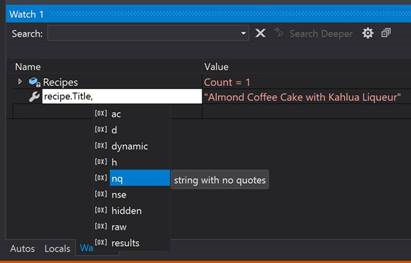
Další informace najdete v článku Rozšířené v sadě Visual Studio 2019: Hledání objektů a vlastností v blogovém příspěvku Kukátek, Automatické hodnoty a Národní prostředí systému Windows .
Ladicí program snímků
Získejte snímek spuštění aplikace v cloudu a podívejte se, co přesně se děje. (Tato funkce je dostupná jenom v sadě Visual Studio Enterprise.)
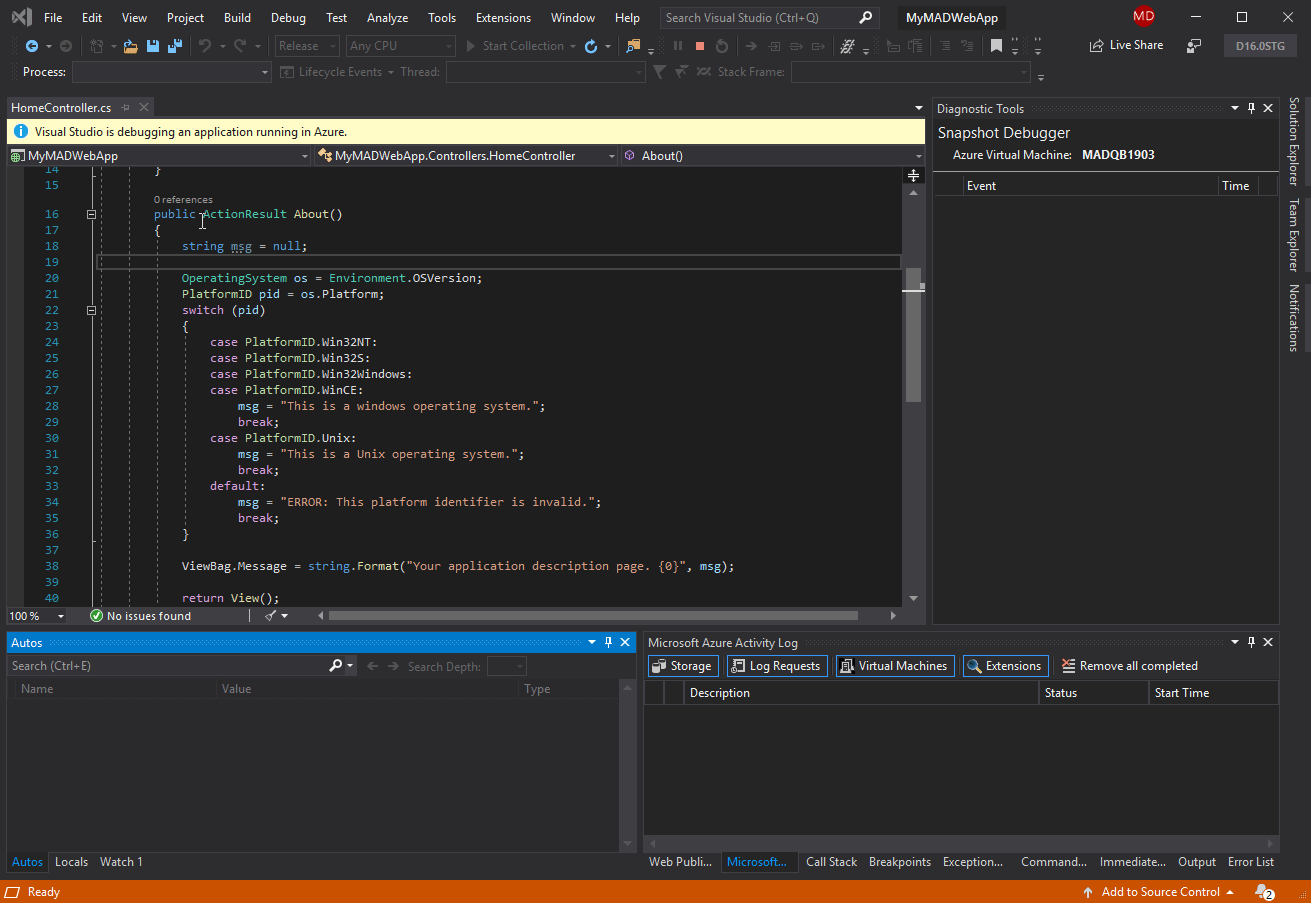
Přidali jsme podporu cílení na aplikace ASP.NET (Core a Desktop), které běží na virtuálním počítači Azure. Přidali jsme také podporu pro aplikace, které běží ve službě Azure Kubernetes Service. Snapshot Debugger vám může pomoct výrazně zkrátit dobu potřebnou k vyřešení problémů, ke kterým dochází v produkčních prostředích.
Další informace najdete v tématu Živé ladění ASP.NET aplikací Azure pomocí stránky Snapshot Debugger a blogového příspěvku Představení ladění cesty času pro Visual Studio Enterprise 2019 .
Podpora prohlížeče Microsoft Edge Insider
Novinka ve verzi 16.2: Můžete nastavit zarážku v javascriptové aplikaci a spustit ladicí relaci pomocí prohlížeče Microsoft Edge Insider . Když to uděláte, Visual Studio otevře nové okno prohlížeče s povoleným laděním, které pak můžete použít k procházení JavaScriptu aplikace v sadě Visual Studio.
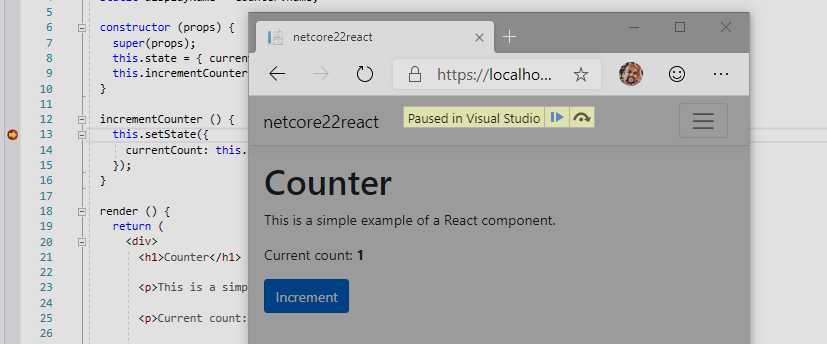
Nástroj Připnutelné vlastnosti
Novinka ve verzi 16.4: Nyní je snazší identifikovat objekty podle jejich vlastností při ladění pomocí nového nástroje Připnutelné vlastnosti. Stačí najet myší na vlastnost, kterou chcete zobrazit v okně ladicího programu oken Kukátko, Automatické hodnoty a Místní hodnoty, vybrat ikonu připínáčku a okamžitě zobrazit informace, které hledáte v horní části okna.
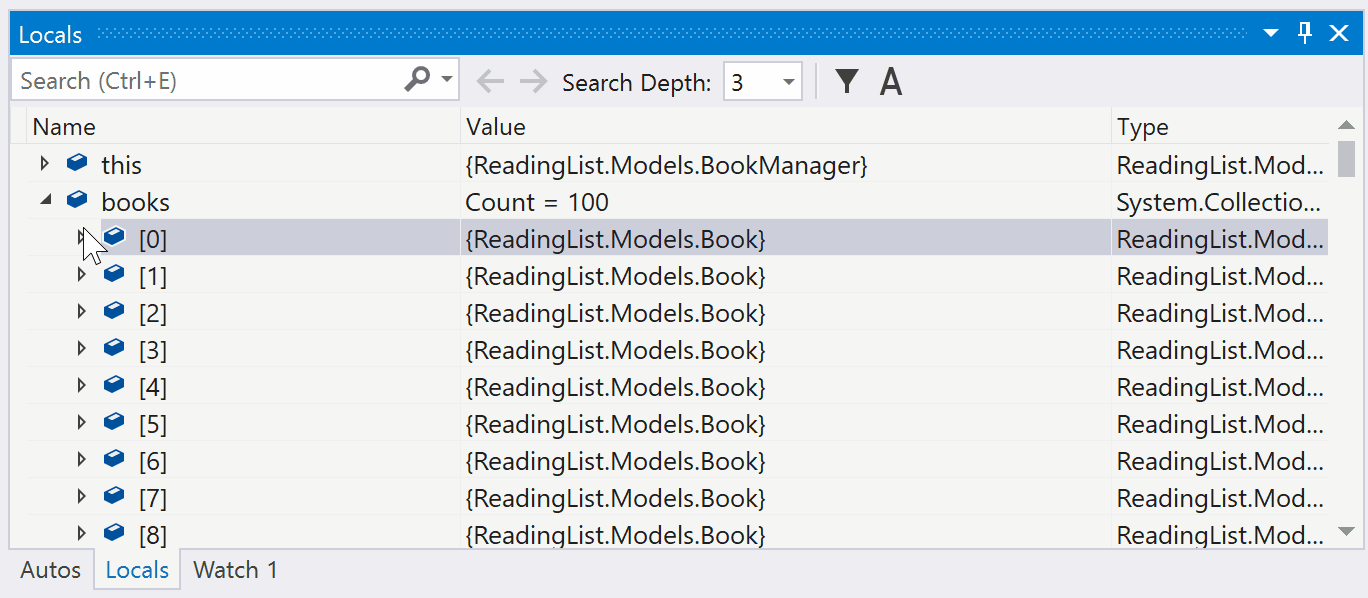
Další informace najdete v blogovém příspěvku o připnutelných vlastnostech: Ladění a zobrazení spravovaných objektů YOUR Way .
Co bude dál
Visual Studio často aktualizujeme novými funkcemi, díky kterým bude vaše vývojové prostředí ještě lepší. Další informace o našich nejnovějších inovacích najdete na blogu sady Visual Studio. Záznam toho, co jsme k datu vydali ve verzi Preview, najdete v poznámkách k verzi Preview. A seznam toho, co plánujeme vydat příště, najdete v přehledu sady Visual Studio.
Mezitím je to, co aktuálně funguje:
Vylepšené prostředí Gitu v sadě Visual Studio 2019
I když je nástroj pro správu verzí Gitu výchozím prostředím v sadě Visual Studio 2019 verze 16.8 a novější, budeme dál přidávat funkce pro vylepšení prostředí v nejnovější verzi sady Visual Studio 2019 verze 16.11.
Další informace najdete na stránce správy verzí v sadě Visual Studio .
Visual Studio 2022 je teď k dispozici
Naše nejnovější verze sady Visual Studio 2022 je rychlejší, přístupnější a jednodušší. A visual Studio je poprvé 64bitové.
Odkaz ke stažení a další informace najdete v blogovém příspěvku sady Visual Studio 2022 vision spolu s blogovým příspěvkem sady Visual Studio 2022 Preview 3 .
Sdělte nám svůj názor
Proč poslat zpětnou vazbu týmu sady Visual Studio? Vzhledem k tomu, že bereme zpětnou vazbu zákazníků vážně. To řídí většinu toho, co děláme.
Pokud chcete navrhnout, jak můžeme Visual Studio vylepšit, můžete to udělat pomocí nástroje Navrhnout funkci .
Pokud dojde k problému, kdy Visual Studio přestane reagovat, chybově ukončí nebo dojde k jinému problému s výkonem, můžete snadno sdílet kroky pro reprodukci a podpůrné soubory s námi pomocí nástroje Nahlásit problém .
Související obsah
- Novinky v sadě Visual Studio 2022 (Preview)
- Co je nového v dokumentaci k sadě Visual Studio
- Zpráva k vydání verze pro Visual Studio 2019
- Zpráva k vydání verze pro Visual Studio 2019 pro Mac
- Novinky v sadě Visual Studio 2019 SDK
- Novinky v jazyce C++ v sadě Visual Studio
- Co je nového pro C# 9.0
- Novinky v .NET 5
- Novinky v rozhraní .NET Framework